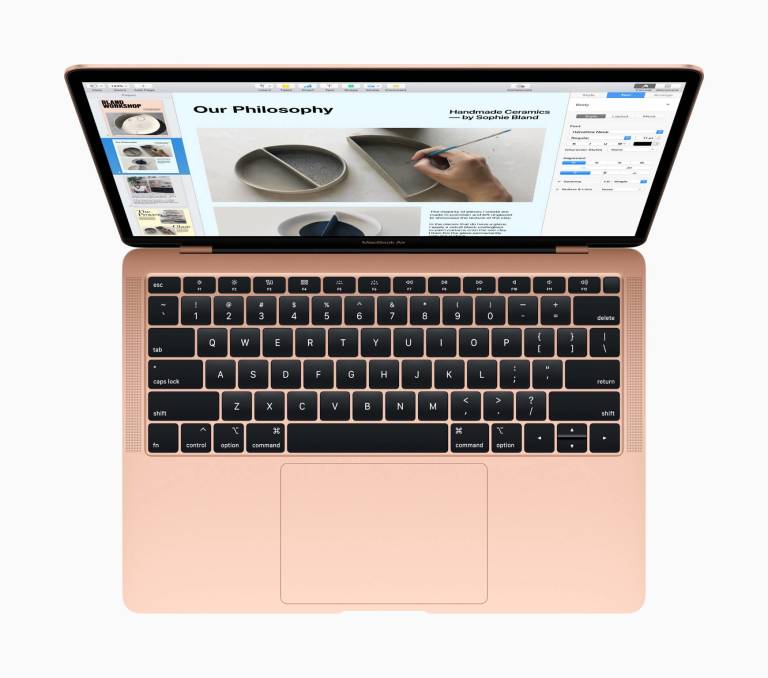Avete riscontrato un problema con il vostro Mac che non vi permette di avviarlo in maniera completa e cercate una soluzione per provare a risolvere? In questo nuovo tutorial odierno ci occuperemo nello specifico di come avviare Mac in modalità sicura (modalità provvisoria) seguendo alcuni semplici passaggi.
Modalità sicura (modalità provvisoria): cos’è e a cosa serve
Prima di scoprire quali sono gli step da seguire, volevamo prima parlarvi di cos’è e a cosa serve la modalità sicura. Definita anche come Avvio sicuro, la modalità sicura è una modalità di avvio proposta da macOS che permette di eseguire alcuni controlli e inoltre impedisce il caricamento e l’apertura automatica di determinati software.
In aggiunta, la modalità sicura permette di controllare il disco di avvio, tenta di risolvere i problemi a livello di directory (se necessario), carica soltanto le estensioni kernel necessarie, impedisce l’apertura automatica di elementi di avvio e di login, disabilita i font installati dagli utenti ed elimina la cache di font, del kernel e di altri file di sistema.
Come avviare Mac in modalità sicura (modalità provvisoria)
A questo punto, siamo pronti per scoprire quali sono gli step da seguire per far partire il vostro computer Apple in modalità Avvio sicuro.
Prendete in considerazione i passaggi elencati qui sotto:
- Se il Mac è spento, accendetelo premendo il pulsante di accensione. Se è già acceso, invece, potete riavviarlo pigiando sulla voce Riavvia reperibile nel menu che compare dopo aver premuto il logo Apple in alto a sinistra.
- Fatto ciò, tenete premuto il tasto Maiusc e attendete che venga visualizzato il logo Apple.
- A questo punto, quando compare la finestra di login, lasciate il tasto Maiusc e inserite le credenziali di accesso al vostro account utente. Nel caso in cui aveste attivato la crittografia con FileVault, potrebbe essere necessario effettuare l’accesso due volte: il primo per sbloccare il disco di avvio e il secondo per accedere al Finder.
Per uscire dalla modalità sicura, riavviate normalmente il Mac senza premere alcun tasto durante l’avvio.
Alcune cose da sapere
Nel caso in cui il vostro Mac si spegnesse, innanzitutto dovrete verificate che sia collegato correttamente alla corrente elettrica. Oltre a questo, se utilizzate un alimentatore MagSafe, accertatevi che il LED di quest’ultimo sia acceso di giallo o verde.
Se il PC si avvia o si spegne ripetutamente durante la modalità sicura, vi consigliamo di mettervi in contatto con il servizio clienti della società di Cupertino prendendo come riferimento la nostra guida come contattare Apple.
Se non siete sicuri che il vostro Mac si sia avviato in modalità sicura, potete verificarlo in maniera molto semplice sfruttando Informazioni di sistema. Quindi, premete sul logo Apple in alto a sinistra, scegliete Informazioni su questo Mac dal menu che compare e dopodiché cliccate sul pulsante Resoconto di sistema.
A questo punto, pigiate sulla voce Software tramite la barra laterale di sinistra e prendete come riferimento la dicitura indicata in corrispondenza di Modalità di avvio. Se è presente Sicuro, significa che il Mac si è avviato correttamente nella modalità provvisoria. In caso contrario, troverete scritto Normale. Un’altra cosa da prendere come riferimento è la scritta Avvio sicuro posta in alto a destra nella finestra di login quando il Mac viene avviato in modalità sicura.
Badate bene che alcune funzioni non possono essere utilizzate nella modalità sicura. Ad esempio, non è possibile riprodurre film in DVD e acquisire video in iMovie o in altre applicazioni video, alcuni dispositivi di ingresso e uscita audio potrebbero non funzionare e alcuni dispositivi USB, FireWire e Thunderbolt potrebbero non essere disponibili.
Oltre a questo, la connessione Wi-Fi potrebbe essere limitata o non disponibile (a seconda del Mac e della versione di macOS utilizzata), le funzioni di accessibilità (es. VoiceOver) potrebbero non funzionare come previsto e inoltre la condivisione file è disattivata.
La modalità sicura, inoltre, va a disabilitare la grafica accelerata, dunque ad esempio la barra dei menu verrà mostrata in un colore unico anche se avete attivato le opzioni Barra dei menu traslucida o Riduci trasparenza da Preferenze di sistema. Lo schermo del Mac in modalità sicura, infine, potrebbe lampeggiare o separarsi durante il login.
Se non avete una tastiera collegata al Mac ma potete accedere da remoto al computer, è possibile configurare l’avvio in modalità sicura utilizzando una riga di comando. Per fare ciò, aprite il Terminale in remoto oppure effettuate l’accesso al computer tramite il protocollo SSH e dopodiché utilizzate il comando sudo nvram boot-args=”-x”. Dopo aver finito con la modalità provvisoria, potete riavviare il computer in modo classico usando il comando sudo nvram boot-args=””.
Dubbi o problemi? Ti aiutiamo
Se vuoi rimanere sempre aggiornato, iscriviti al nostro canale Telegram e seguici su Instagram. Se vuoi ricevere supporto per qualsiasi dubbio o problema, iscriviti alla nostra community Facebook.